出现错误提示709、11B的基本解决方式,通用解决方法
方法一:
找到直连打印机的主机(建议开启密码保护的共享),更换为固定IP,或者修改计算机名(名称不要太长不要汉字, 方便查找),然后重启电脑。
然后在准备连接的电脑上,win+R运行,\新IP 或者 \新计算机名,2个都要试试哦~~



方法二:
右键以管理员身份运行
方法三:
键盘上按 【win+R】 打开运行窗口,输入 【regedit】回车,打开注册表编辑器,依次找到以下路径:
HKEY_LOCAL_MACHINE\SOFTWARE\Policies\Microsoft\Windows NT\Printers\RPC
也许你的电脑只找到 Windows NT,而没有 Printers\RPC
那么右键【Windows NT】,新建 【项】,命名为【Printers】,再右键新创建的【Printers】,继续新建【项】,并命名为【RPC】。
右键【RPC】,新建 【 DWORD(32位) 值 】,值名为:【 RpcUseNamedPipeProtocol 】 ,然后,点击打开新创建的【 RpcUseNamedPipeProtocol 】 ,修改 【数值数据】为:1,点击【确定】。 然后保存,重启电脑。

重新链接试试吧
方法四:
打开控制面板,凭据管理器,添加windows凭据,输入直连打印机电脑的IP
用户名:guest ,密码为空。点击确定。
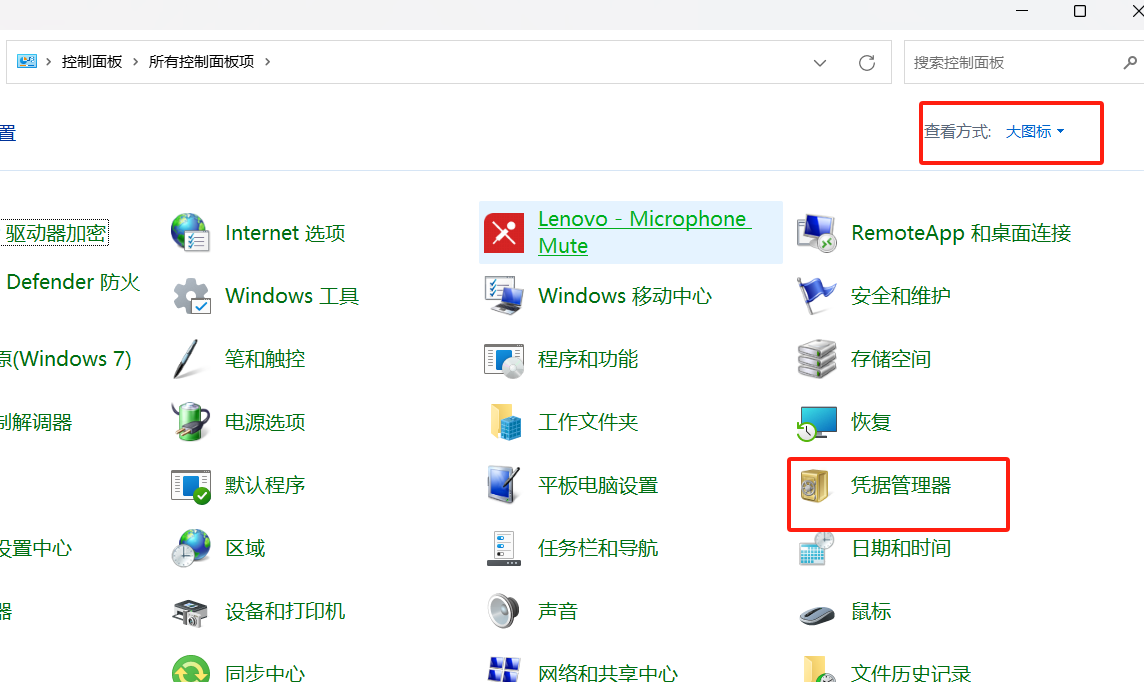
点击添加windows凭据,
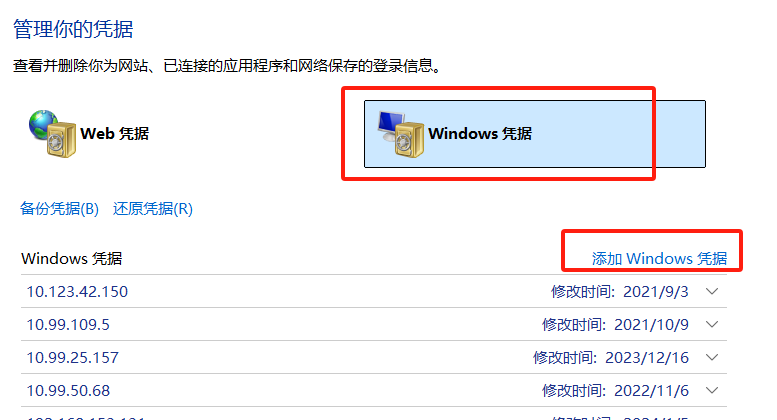
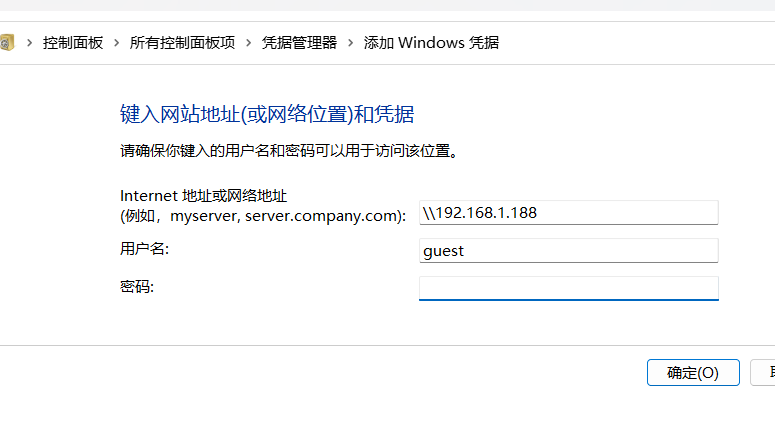
方法五:使用LPD 服务链接打印机,通用解决方案
共享打印机主机上设置
打开“控制面板”,“程序和功能”,“启动或关闭Windows功能”,下拉找到“打印和文件服务”,勾选“LPD打印服务”和“LPR端口监视器”。(注意,此步骤 ” 共享打印机主机和需要添加共享打印机 “ 都需要开启)
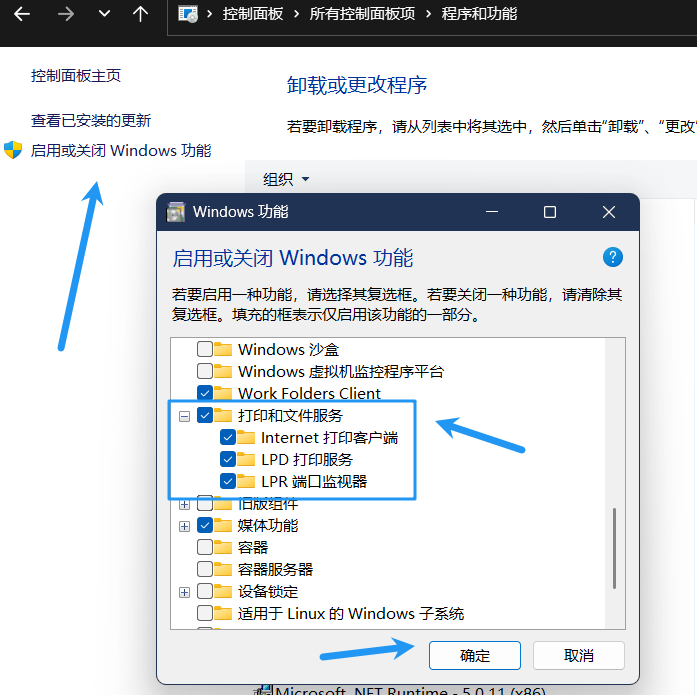
确定后重启电脑,注意,此步骤 ” 共享打印机主机和需要添加共享打印机 “ 都需要开启
设置共享打印机 在共享打印机主机找到已经连接的打印机,右键点击打印机,选择“打印机属性”。在“打印机属性”窗口中,点击“共享”选项卡。选择中“共享此打印机”复选框,然后在“共享名称”文档中输入共享名称“20HN”(注意共享名不能有空格,方便查找和填写),点击“确定”按钮。
记住打印机共享名和计算机名后面会用到
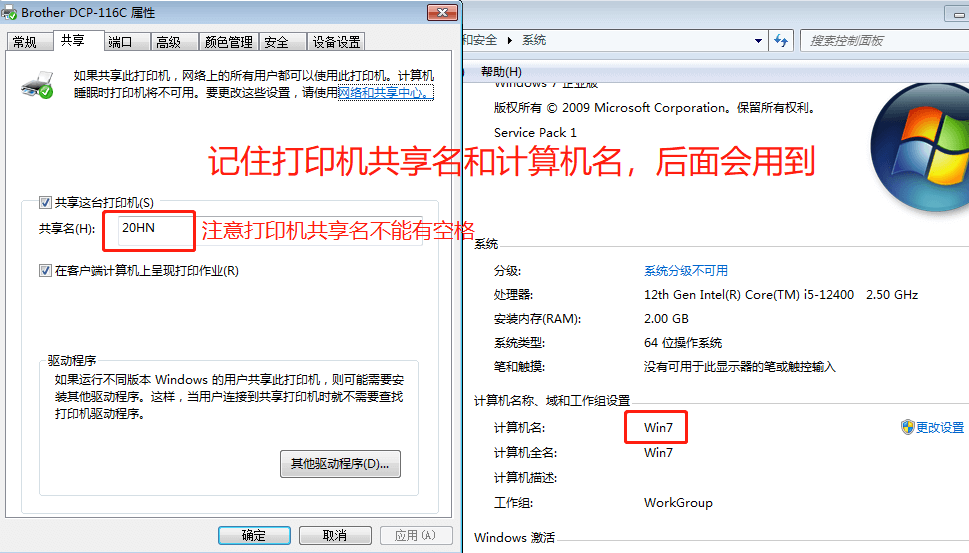
添加共享打印机,需要添加共享打印机的电脑上
在“设备”窗口中,点击“打印机和扫描仪”,先“刷新”再点“手动添加”。
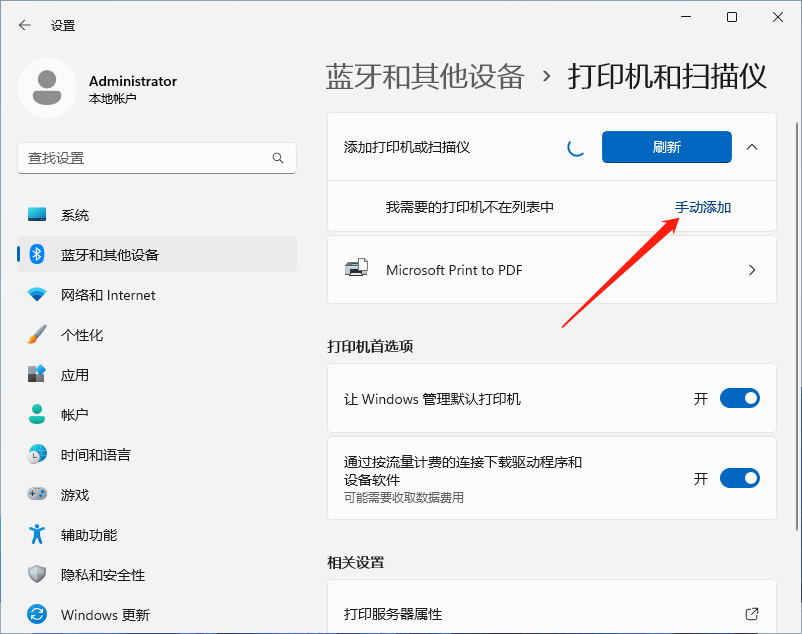
在弹出的“添加打印机”窗口中,选择“通过手动设置添加本地打印机或网络打印机”,然后“下一页”。
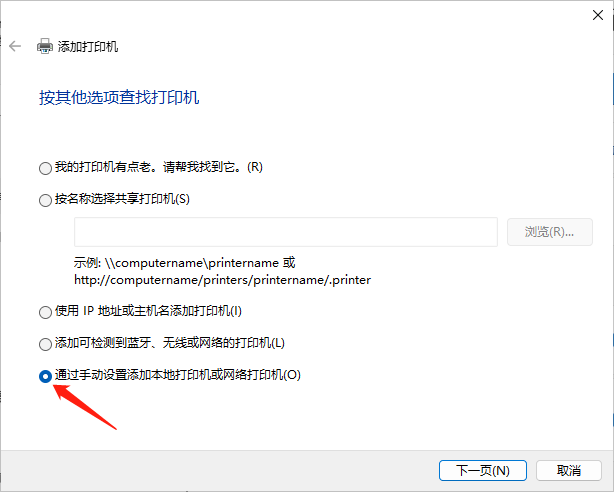
选择“创建新端口”,然后从下拉菜单中选择“LPR Port”,点击“下一页”。
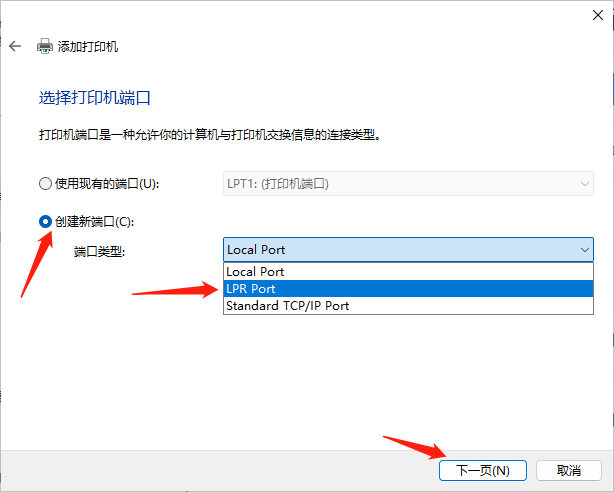
在“添加LPR 兼容打印机”窗口中,输入如下信息(上方记住的计算机名和共享名):
提供LPD的服务器的名称或地址:Win7
服务器上的打印机名称或打印队列名称:20HN
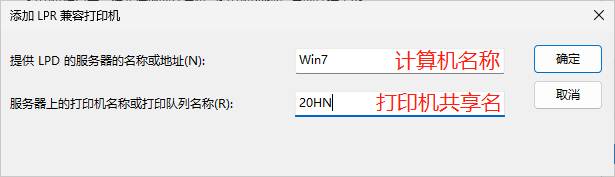
选择打印机的品牌和型号。
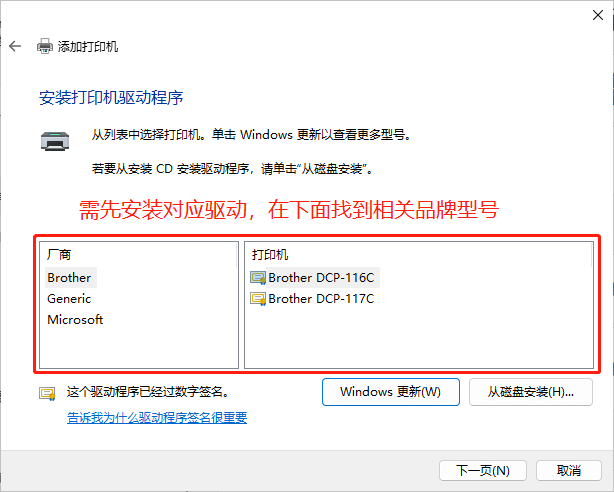
添加完成后,选择该打印机打印即可。
